Page 1
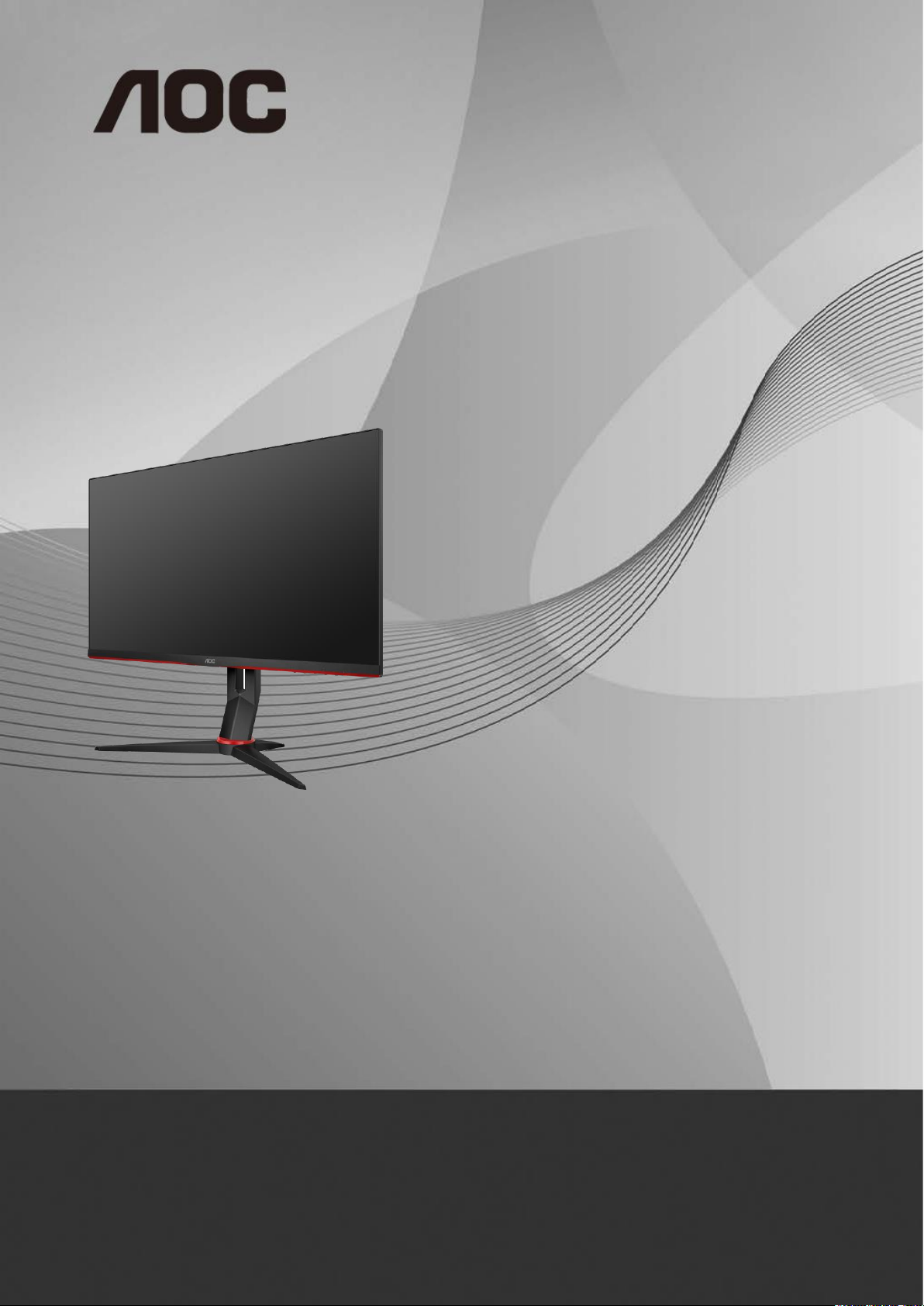
1
Руководство пользователя к ЖК-монитору
24G2/24G2U/27G2/27G2U
со светодиодной подсветкой
www.aoc.com
©2019 AOC. All Rights Reserved.
Page 2
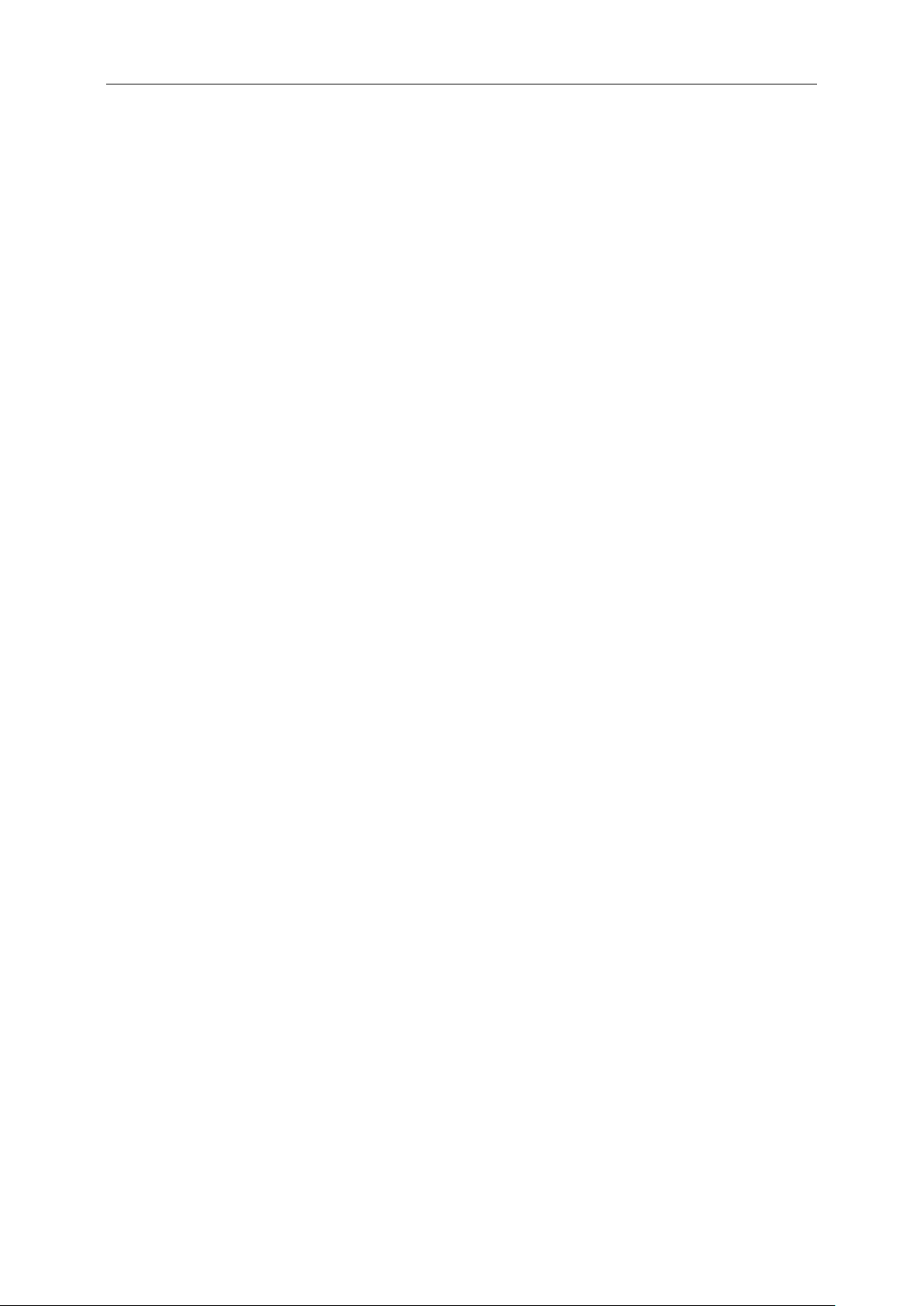
2
Безопасность ........................................................................................................................................................... 3
Национальные условные обозначения .......................................................................................................... 3
Электропитание ............................................................................................................................................... 4
Установка .......................................................................................................................................................... 5
Очистка ............................................................................................................................................................. 6
Прочее .............................................................................................................................................................. 7
Сборка...................................................................................................................................................................... 8
Комплект поставки ................................................................ ................................................................ ........... 8
Сборка подставки ............................................................................................................................................. 9
Регулировка угла обзора ............................................................................................................................... 10
Подключение монитора ................................................................................................................................. 11
Функция Freesync ........................................................................................................................................... 12
Настройка .............................................................................................................................................................. 13
Кнопки управления ......................................................................................................................................... 13
OSD Setting (Экранное меню) ....................................................................................................................... 14
Luminance (Яркость) ............................................................................................................................... 15
Image Setup (Настр. изображ.) ............................................................................................................... 16
Color Setup (Настройка цветов) ............................................................................................................. 17
Picture Boost (Улучш. изобр.) .................................................................................................................. 18
OSD Setup (Настройки меню) ................................................................................................................ 19
Game Setting (Настройка игрового режима) .......................................................................................... 20
Extra (Доп.) .............................................................................................................................................. 22
Exit (Выход) ............................................................................................................................................. 23
Индикаторы .................................................................................................................................................... 23
Программа-драйвер .............................................................................................................................................. 24
ПО G-Menu ..................................................................................................................................................... 24
ПО e-Saver ...................................................................................................................................................... 25
Screen+ ............................................................................................................................................................ 26
Поиск и устранение неисправностей ................................................................................................................... 27
Технические характеристики ................................................................................................................................ 29
Общие технические характеристики ............................................................................................................. 29
Предустановленные режимы дисплея ......................................................................................................... 31
Назначение контактов .................................................................................................................................... 32
Технология Plug and Play ............................................................................................................................... 34
Page 3
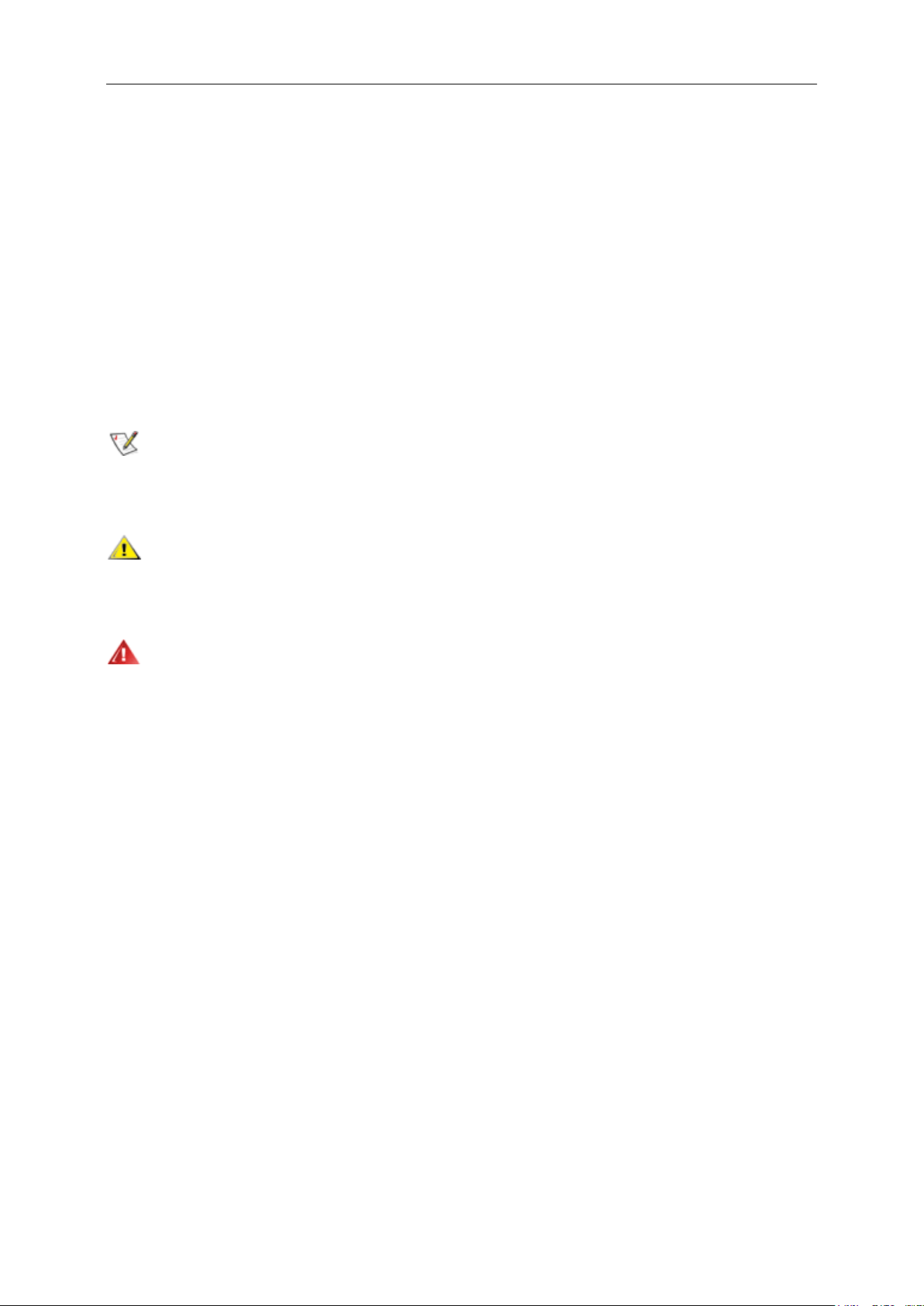
3
Безопасность
Национальные условные обозначения
В следующих подразделах описываются национальные условные обозначения, используемые в данном
документе.
Примечания, напоминания и предупреждения
В данном руководстве текстовые блоки могут быть выделены с помощью значка, а также жирного шрифта
или курсива. Такими блоками являются примечания, напоминания и предупреждения, используемые
следующим образом:
ПРИМЕЧАНИЕ. ПРИМЕЧАНИЕ выделяет важную информацию, которая поможет вам лучше использовать
компьютерную систему.
ВНИМАНИЕ. Напоминания, выделенные с помощью слова ВНИМАНИЕ, указывают на потенциальную
опасность повреждения оборудования или утери данных и сообщают о способе предотвращения проблемы.
ПРЕДУПРЕЖДЕНИЕ. ПРЕДУПРЕЖДЕНИЕ указывают на потенциальную опасность травмирования и
сообщают о способе предотвращения проблемы. Некоторые предупреждения могут использоваться в
других форматах и сопровождаться значком. В таких случаях особый вид предупреждений определяется
регулирующим органом.
Page 4
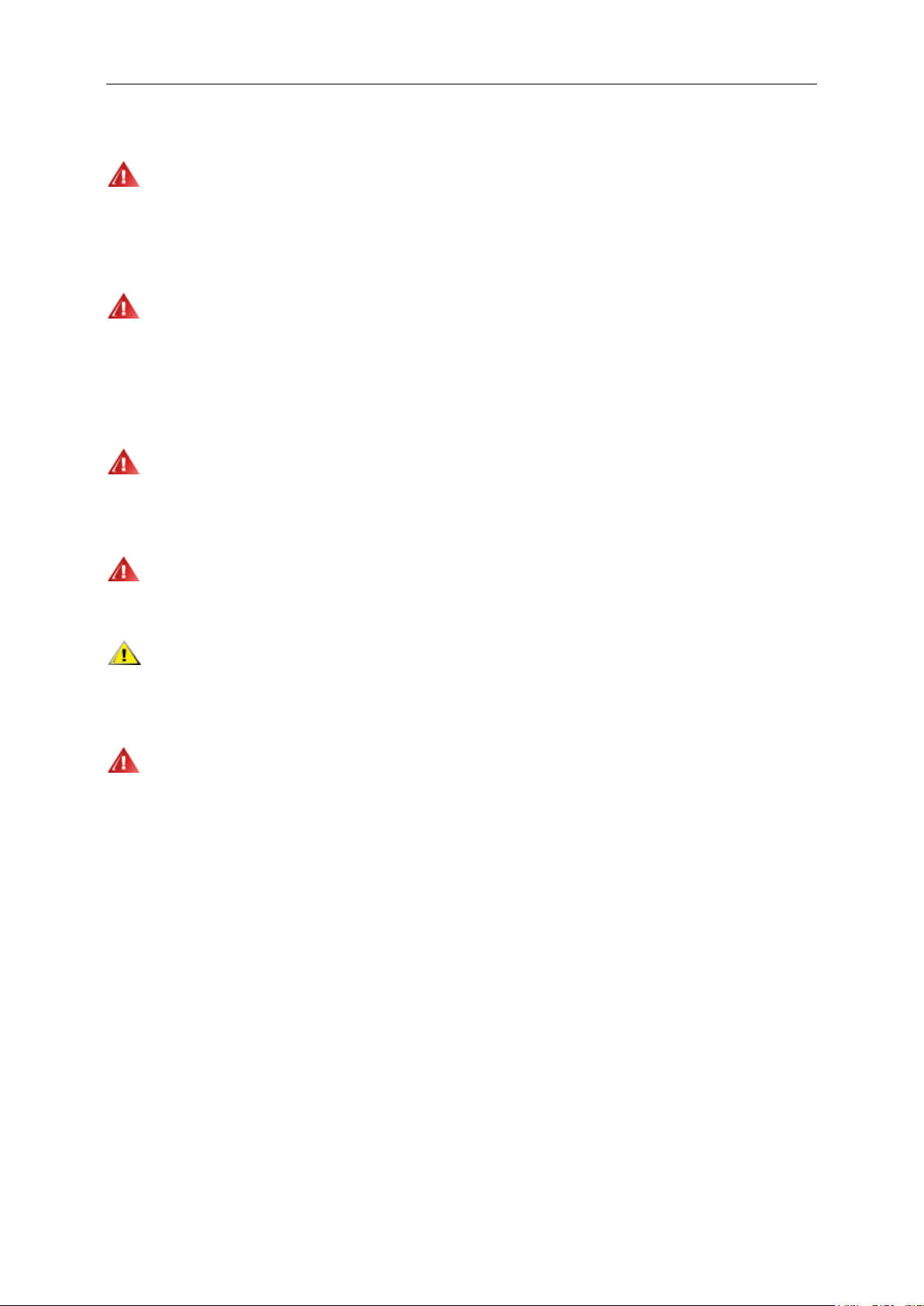
4
Электропитание
Монитор должен работать с источником питания, тип которого указан на этикетке. В случае отсутствия
информации о характеристиках сети электропитания, подаваемого в помещение, в котором будет
эксплуатироваться монитор, следует обратиться за консультацией в место продажи монитора или в
местную компанию, занимающуюся поставкой электроэнергии.
Монитор оснащен трехконтактной вилкой заземленного типа, т.е. вилкой с третьим (заземляющим)
контактом. Эта вилка подходит только к сетевой розетке с заземлением, что само по себе является одной из
мер защиты. Если розетка не подходит для трехконтактной вилки, необходимо обратиться к электрику для
установки нужной розетки или воспользоваться адаптером для надежного заземления устройства. Не
следует пренебрегать этой особенностью заземленной вилки, обеспечивающей безопасность.
Необходимо отсоединять прибор от электрической розетки во время грозы или в случае, если прибор
не будет использоваться в течение длительного времени. Эта мера обеспечит защиту монитора от
повреждений, вызванных перепадами напряжения в сети питания.
Запрещается превышать допустимую электрическую нагрузку на разветвители питания и на
удлинительные шнуры. Перегрузка может стать причиной возгорания или поражения электрическим током.
С целью обеспечения надежной эксплуатации необходимо использовать монитор только с
компьютерами, соответствующими спецификации UL, имеющими соответствующие гнезда с номинальным
напряжением питания 100-240 В переменного тока, мин. 5 А.
Розетка должна находиться рядом с оборудованием, к ней должен быть обеспечен свободный доступ.
Page 5
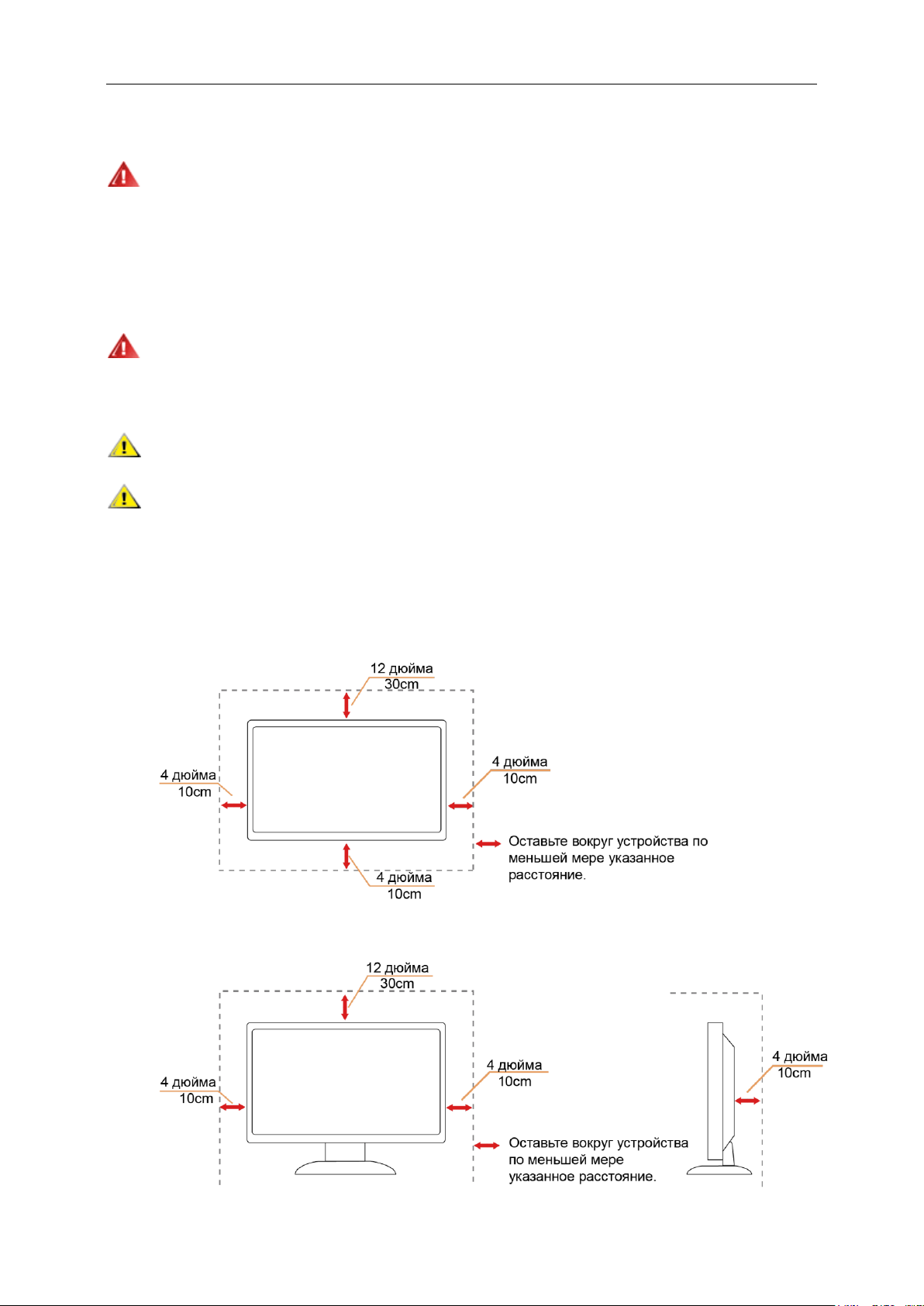
5
Установка
Не ставьте монитор на неустойчивую тележку, стойку, штатив, кронштейн или стол. В результате
падения монитора может произойти травмирование человека и серьезное повреждение самого устройства.
Используйте только тележку, стойку, штатив, кронштейн или стол, рекомендованные производителем или
проданные вместе с устройством. Во время установки устройства следуйте инструкциям производителя и
используйте монтажные принадлежности, рекомендованные им. Следует соблюдать осторожность при
перемещении тележки с установленным на ней устройством.
Никогда не вставляйте посторонние предметы в паз на корпусе монитора. Это может привести к
повреждению деталей схемы, а вследствие этго к возгоранию или поражению электрическим током. Не
допускайте попадания жидкости на монитор.
Не кладите монитор экраном на пол.
Оставьте свободное пространство вокруг монитора, как показано на рисунке ниже. В противном случае
в результате недостаточной циркуляции воздуха может произойти перегрев монитора, а вследствие этого
его возгорание или повреждение.
При закреплении монитора на стене или установке на стойке учитывайте указанные ниже расстояния,
необходимые для обеспечения его надлежащей вентиляции:
Установка на стене
Установка на стойке
Page 6
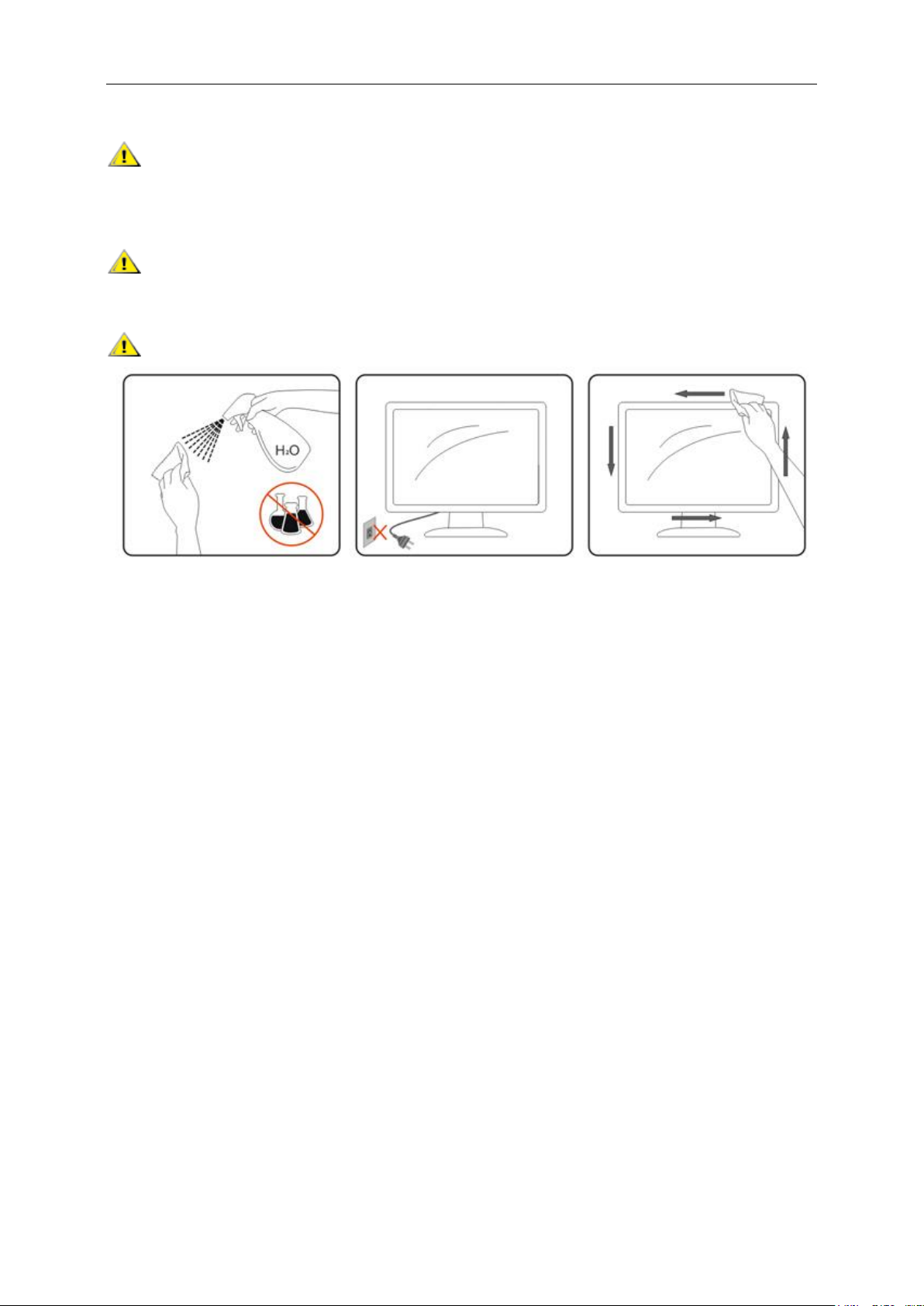
6
Очистка
Регулярно производите очистку корпуса устройства тканью. Для удаления пятен можно использовать
только мягкие моющие средства, сильнодействующие моющие средства могут повредить поверхность
устройства.
Во время очистки следите, чтобы моющее средство не попало внутрь устройства. Используемая ткань
не должна быть слишком грубой, так как от нее на поверхности экрана могут остаться царапины.
Перед выполнением очистки прибора необходимо отсоединить шнур питания.
Page 7
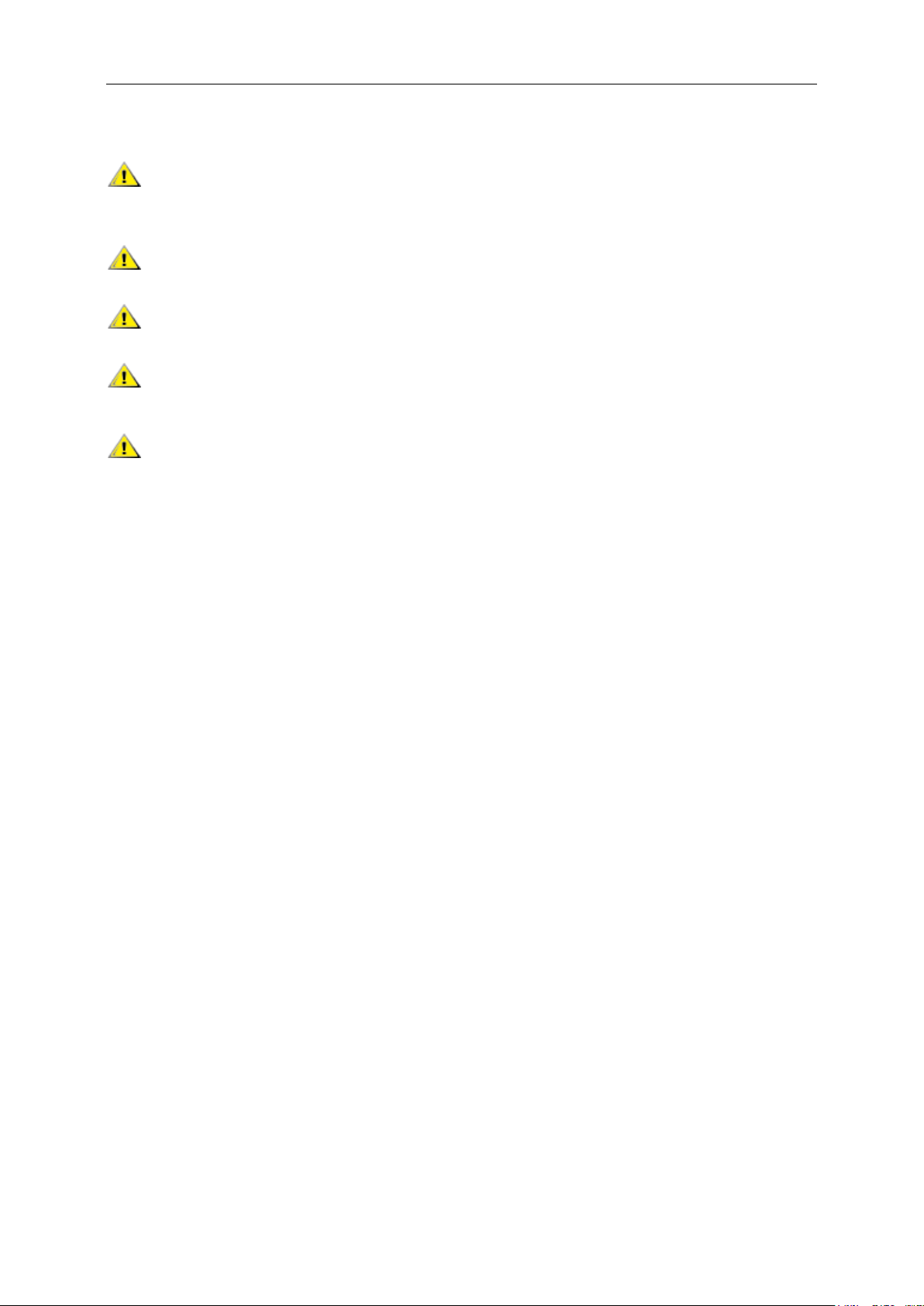
7
Прочее
Если устройство начнет издавать странный запах, звук или из него пойдет дым, НЕЗАМЕДЛИТЕЛЬНО
отсоедините вилку кабеля питания и обратитесь в сервисный центр.
Следите за тем, чтобы стол или штора не закрывали вентиляционных отверстий устройства.
Во время работы не допускайте воздействия на ЖК-монитор сильных вибраций и ударных нагрузок.
Не допускайте падения монитора и ударов по нему во время работы и транспортировки.
Для дисплеев с глянцевой поверхностью пользователи должны выбрать место размещения дисплея
таким образом, чтобы глянцевая поверхность не отражала свет от окружающих источников света и ярких
поверхностей.
Page 8
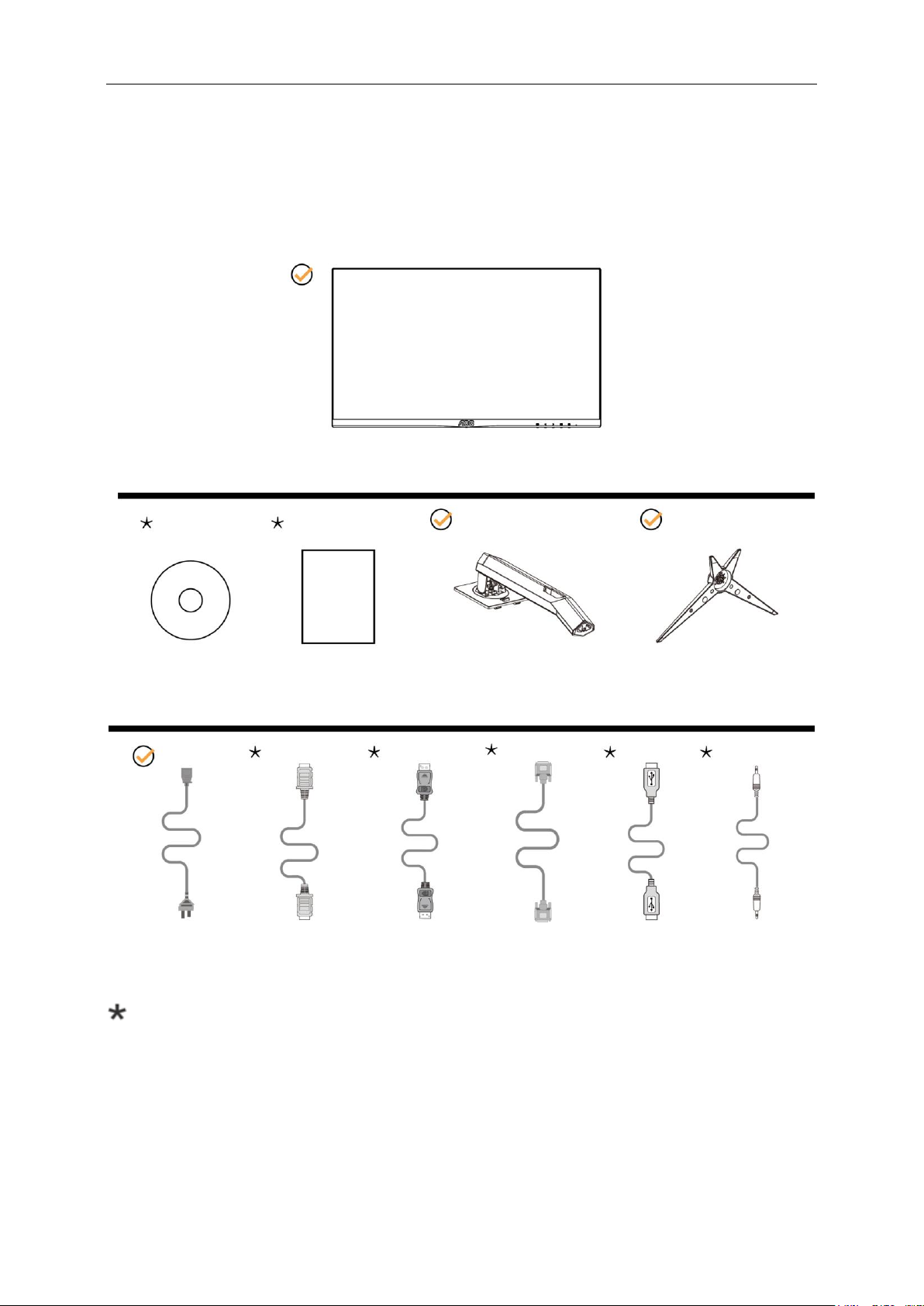
8
Сборка
Комплект поставки
Шнур
питания
Кабель HDMI
Кабель DP
Кабель VGA Кабель USB Аудиокабель
В комплекты поставки для разных стран и регионов могут быть включены различные наборы
сигнальных кабелей (аудиокабель, USB, DP, Аудиокабель и HDMI кабели). Компакт-диск с
руководством пользователя Для получения дополнительных сведений следует обращаться к местному
дилеру или в представительство компании AOC.
Компакт-диск с
руководством
пользователя
Стойка
Подставка
Гарантийный талон
Page 9
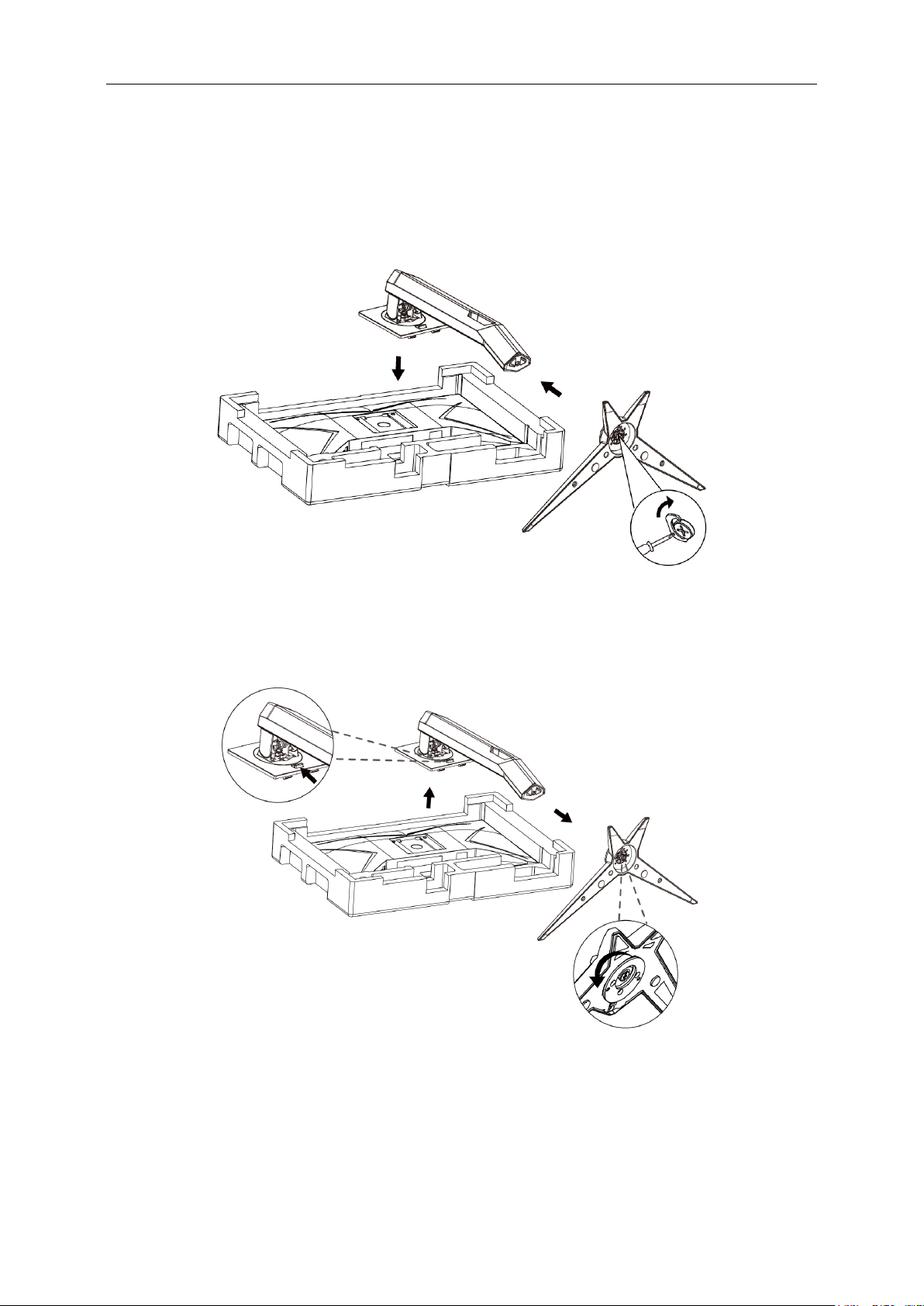
9
Сборка подставки
Сборку подставки следует выполнять в указанной последовательности.
Для недопущения нанесения царапин монитор следует расположить на мягкой и гладкой поверхности.
Сборка:
Удалите:
Page 10
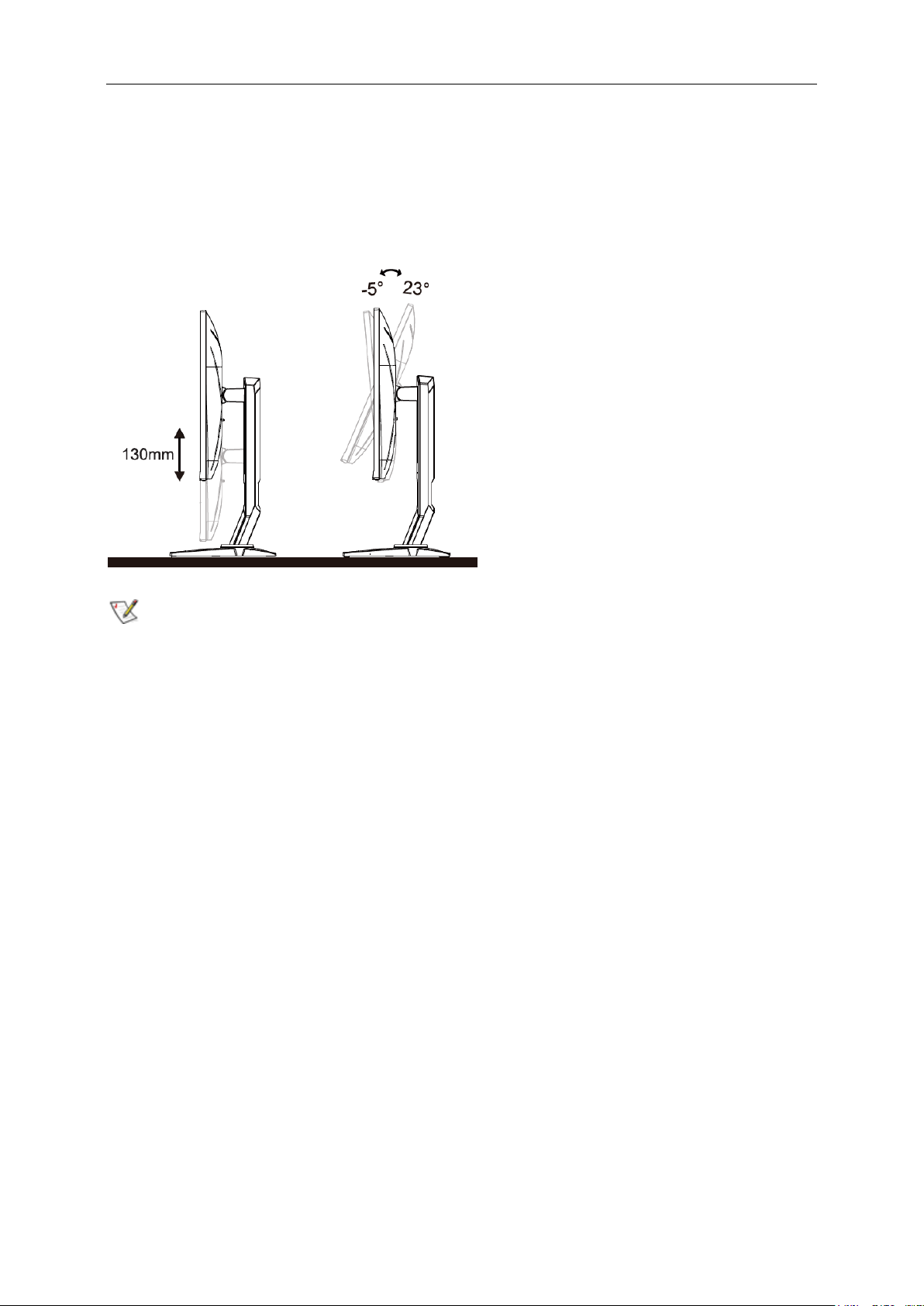
10
Регулировка угла обзора
Для оптимального просмотра рекомендуется прямо смотреть на экран монитора, а затем отрегулировать
угол монитора в соответствии со своими предпочтениями.
Придерживайте стойку, чтобы при изменении угла обзора монитор не упал.
ПРИМЕЧАНИЕ.
Во время изменения угла наклона монитора не касайтесь ЖК-экрана. Это может привести к его
повреждению.
Page 11
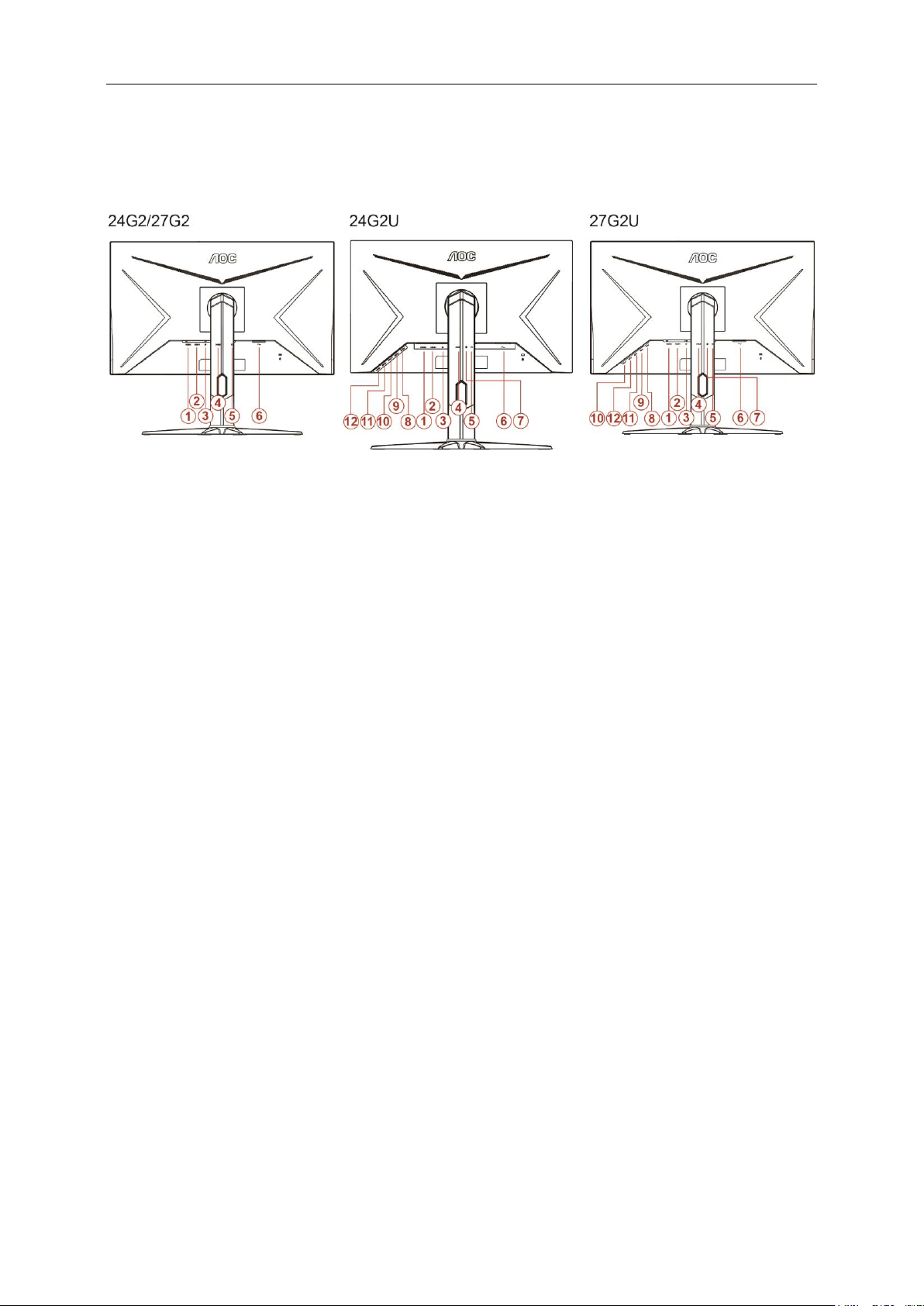
11
Подключение монитора
Кабельные разъемы на задней стенке монитора для подключения к компьютеру
1 HDMI 2
2 HDMI 1
3 DP
4 Аналоговый вход (кабель VGA с 15-контактным гнездом D-Sub)
5 Выход на наушники
6 Электропитание
7 Линейный вход
8 USB-PC восходящий порт
9 USB 3.2 Gen 1
10 USB3.2Gen1+быстрая зарядка
11 USB 3.2 Gen 1
12 USB 3.2 Gen 1
Для защиты оборудования следует всегда отключать ПК и ЖК-монитор перед подключением кабелей.
1 Подсоедините кабель питания к гнезду переменного тока на задней панели монитора.
2 Подсоедините15-контактный разъем на одном конце кабеля D-Sub к задней панели монитора, а
другойконец – к порту D-Sub компьютера.
3 (Не входит в комплект поставки – необходима видеокарта сHDMI -портом). Подсоедините разъем
наодном концеHDMI -кабеля к задней панели монитора, другой разъем – кHDMI -порту компьютера.
4 (Не входит в комплект поставки – необходима видеокарта сDP -портом). Подсоедините разъем
наодном концеDP -кабеля к задней панели монитора, другой разъем – кDP -порту компьютера.
5 Включите монитор и компьютер.
В случае, если на мониторе отображается изображение, процесс установки завершен. Если изображение
не отображается, см. раздел по поиску и устранению неисправностей.
Page 12

12
Функция Freesync
1. Функция Freesync работает с DP/HDMI1/HDMI2
2. Совместимые видеокарты: ниже приводится список рекомендованных видеокарт. Аналогичный список
представлен на веб-сайте www.AMD.com
AMD Radeon™ RX 480
AMD Radeon™ RX 470
AMD Radeon™ RX 460
Radeon Pro Duo
AMD Radeon R9 300 Series
AMD Radeon R9 Fury X
AMD Radeon R9 360
AMD Radeon R7 360
AMD Radeon R9 295X2
AMD Radeon R9 290X
AMD Radeon R9 290
AMD Radeon R9 285
AMD Radeon R7 260X
AMD Radeon R7 260
Page 13

13
Настройка
Кнопки управления
1
Источник / Авто / Выход
2
Игровой режим / <
3
Dial Point (Точка прицела)/>
4
Меню / Ввод
5
Электропитание
Источник / Авто / Выход
Если экранное меню закрыто, кнопка " " будет функционировать как «горячая» клавиша. Если экранное
меню закрыто, нажмите на кнопку " " несколько раз на протяжении 2 секунд, чтобы выполнить
автонастройку (только для моделей с входом D-Sub).
Dial Point (Точка прицела)
Если не отображается экранное меню, нажмите кнопку Точка прицеливания, чтобы вызвать меню Точка
прицеливания, затем нажмите кнопку «<» или «>», чтобы включить или отключить функцию Точка
прицеливания.
Игровой режим / <
Если экранное меню закрыто, нажмите кнопку «<», чтобы активировать функцию игрового режима, а затем
кнопками «<» и «>» выберите нужный игровой режим (FPS, RTS, Гонки, Игрок 1, Игрок 2 или Игрок 3) в
зависимости от конкретного типа игры.
Меню / Ввод
Если экранное меню закрыто, нажмите эту кнопку для вызова экранного меню. Если меню отображается,
эта кнопка служит для подтверждения выбора.
Электропитание
Нажатие кнопки «Питание» приводит к включению или выключению монитора.
Page 14
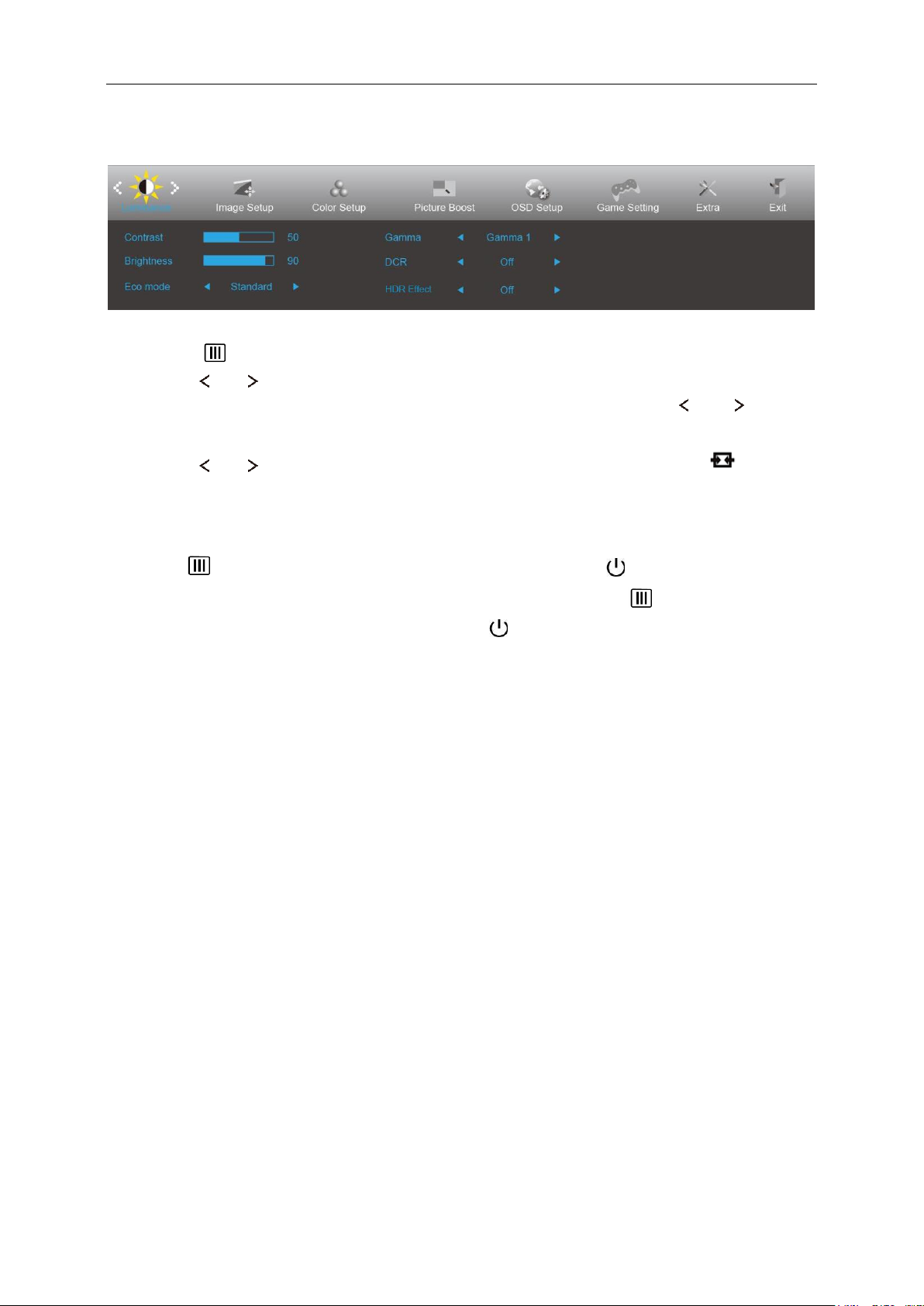
14
OSD Setting (Экранное меню)
Работа с экранным меню осуществляется непосредственно с помощью кнопок управления.
1. Нажмите кнопку MENU (Меню) для вызова экранного меню.
2. Нажмите или для перехода между функциями. После выделения нужной функции нажмите
кнопку MENU (Меню) для ее активации. Если имеется вложенное меню, нажмите или для
перехода между функциями вложенного меню.
3. Нажмите или , чтобы изменить параметры выбранной функции. Нажмите кнопку AUTO
(АВТО) для выхода. В случае необходимости отрегулировать параметры другой функции, повторите
шаги 2–3.
4. Функция блокировки экранного меню: Чтобы заблокировать экранное меню, нажмите и удерживайте
кнопку меню при выключенном мониторе, а затем нажмите кнопку питания для включения
монитора. Чтобы разблокировать экранное меню, нажмите и удерживайте кнопку MENU (Меню)
при выключенном мониторе, а затем нажмите кнопку питания для включения монитора.
Примечание.
1. Если изделие оснащено только одним сигнальным входом, элемент «Input Select» (Выбор входа) будет
отключен.
2. В случае, если размер соотношение сторон экрана изделия составляет 4:3 или входной сигнал
передается в исходном разрешении, элемент «Image Ratio» (Соотношение сторон) будет отключен.
3. Будет включена одна из функций «Clear vision» (Четкий вид), «DCR» (Динамическая контрастность),
«Color Boost» (Усиление цветов) и «Picture Boost» (Усиление картинки), остальные же три функции
будут отключены соответственно.
Page 15
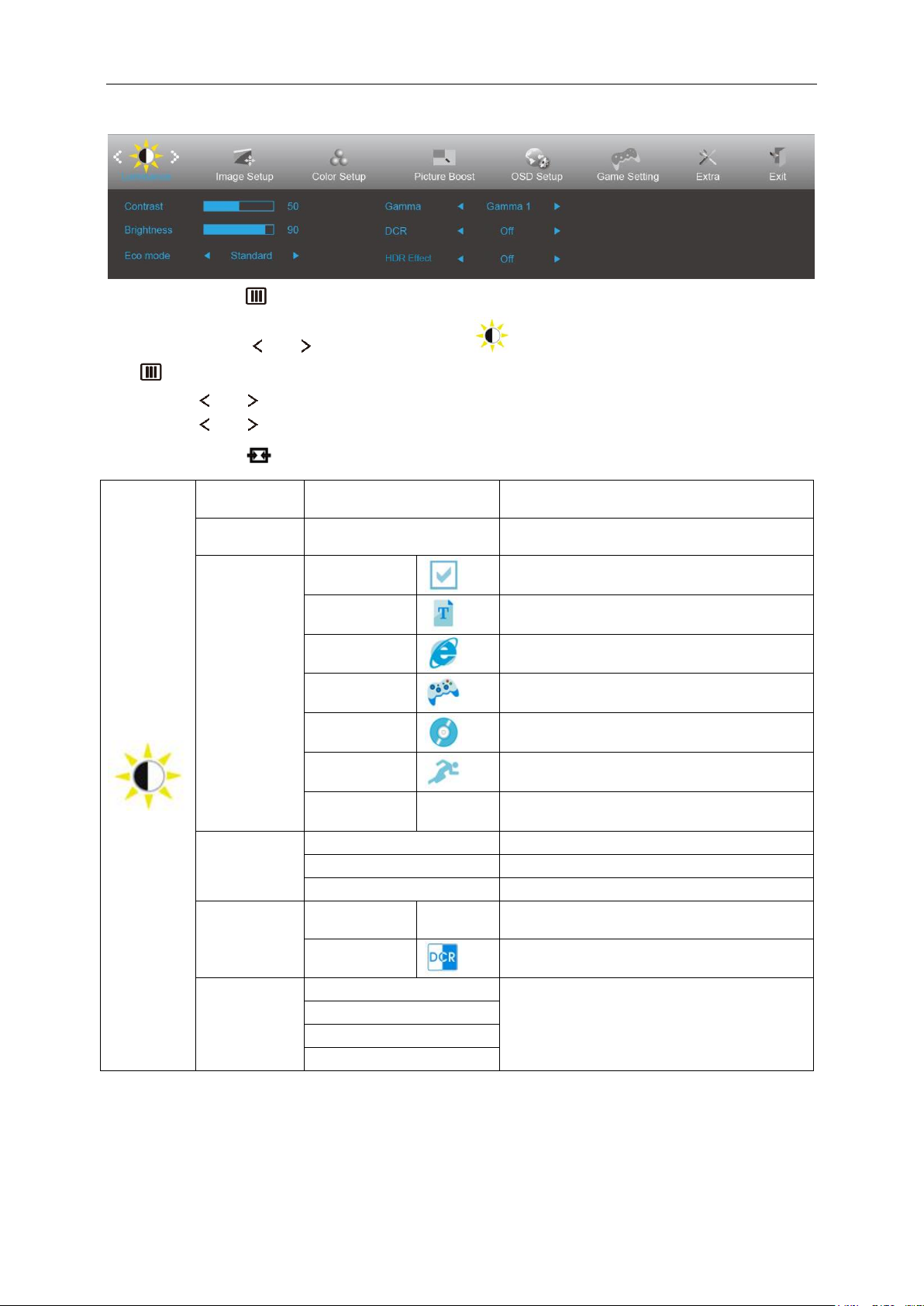
15
Luminance (Яркость)
1. Нажмите кнопку MENU (МЕНЮ) для отображения экранного меню.
2. Нажмите кнопку или для выбора элемента (Luminance (Яркость)) и нажмите кнопку
MENU (МЕНЮ) для входа.
3. Нажмите или для выбора вложенного меню.
4. Нажмите или для регулировки.
5. Нажмите кнопку AUTO (АВТО) для выхода.
Contrast
(Контраст)
0-100
Контраст из цифрового регистра.
Brightness
(Яркость)
0-100
Регулировка яркости подсветки
Eco mode
(Эконом)
Standard
(Стандарт)
Режим Стандартный
Text (Текст)
Режим для работы с текстами
Internet
(Интернет)
Режим для работы в Интернете
Game (Игра)
Режим Игровой
Movie (Кино)
Режим для просмотра кинофильмов
Sports (Спорт)
Режим для просмотра спортивных
мероприятий
Reading
(чтения)
Режим чтения
Gamma
(Гамма)
Gamma1 (Режим 1)
Регулировка режима 1
Gamma2 (Режим 2)
Регулировка режима 2
Gamma3 (Режим 3)
Регулировка режима 3
DCR
Off (Выкл.)
Отключение функции динамической
контрастности
On (Вкл.)
Включение функции динамической
контрастности
HDR Effect
OFF
Adjust HDR Effect
HDR Picture
HDR Movie
HDR Game
Page 16

16
Image Setup (Настр. изображ.)
1. Нажмите кнопку MENU (МЕНЮ) для отображения экранного меню.
2. Нажмите кнопку или для выбора элемента (Image Setup (Настройка изображения) и
нажмите кнопку MENU (МЕНЮ) для входа.
3. Нажмите или для выбора вложенного меню.
4. Нажмите или для регулировки.
5. Нажмите кнопку AUTO (АВТО) для выхода.
Clock (Часы)
0-100
Регулировка синхронизации изображения для
снижения помех, проявляющихся в виде вертикальных
линий.
Phase (Фокус.)
0-100
Регулировка фокусировки изображения для снижения
помех, проявляющихся в виде горизонтальных линий.
Sharpness
(Резкость)
0-100
Регулировка резкости изображения.
H.Position
(Полож. по гор.)
0-100
Регулировка горизонтального положения
изображения.
V.Position
(Полож. по вер.)
0-100
Регулировка вертикального положения изображения.
Page 17

17
Color Setup (Настройка цветов)
1. Нажмите кнопку MENU (МЕНЮ) для отображения экранного меню.
2. Нажмите кнопку или для выбора элемента (Color Setup (Настройка цветов)) и нажмите
кнопку MENU (МЕНЮ) для входа.
3. Нажмите или для выбора вложенного меню.
4. Нажмите или для регулировки.
5. Нажмите кнопку AUTO (АВТО) для выхода.
Color Temp.
(Цв. режим)
Warm
(Теплый)
Чтение параметров из ЭСППЗУ для
отображения теплых цветов.
Normal
(Нормальный)
Чтение параметров из ЭСППЗУ для
отображения нормальных цветов.
Cool
(Холодный)
Чтение параметров из ЭСППЗУ для
отображения холодных цветов.
sRGB
Чтение параметров из ЭСППЗУ для
отображения SRGB-цветов.
User
(Пользов.)
Чтение параметров из ЭСППЗУ для
отображения цветов пользователя.
DCB Mode
(DCB реж.)
Full Enhance
(Ул. по всем
пар.)
ON (ВКЛ.)/
OFF (ВЫКЛ.)
Отключение и включение режима
полного улучшения
Nature Skin
(Ест. оттен.
кожи)
ON (ВКЛ.)/
OFF (ВЫКЛ.)
Отключение и включение режима
естественных оттенков кожи
Green Field
(Зеленое поле)
ON (ВКЛ.)/
OFF (ВЫКЛ.)
Отключение и включение режима
зеленого поля
Sky-blue
(Синие небо)
ON (ВКЛ.)/
OFF (ВЫКЛ.)
Отключение и включение режима
синего неба
AutoDetect
(Автоопредел.)
ON (ВКЛ.)/
OFF (ВЫКЛ.)
Отключение и включение режима
автоопределения
DCB Demo
(DCB Демо)
ON (ВКЛ.)/
OFF (ВЫКЛ.)
Отключение и включение
демонстрации
Red
(Красный)
0-100
Коэффициент усиления красного цвета
из цифрового регистра.
Green
(Зеленый)
0-100
Коэффициент усиления зеленого цвета
из цифрового регистра.
Blue (Синий)
0-100
Коэффициент усиления синего цвета из
цифрового регистра.
Page 18

18
Picture Boost (Улучш. изобр.)
1. Нажмите кнопку MENU (МЕНЮ) для отображения экранного меню.
2. Нажмите кнопку или для выбора элемента (Picture Boost (Улучшение изображения)) и
нажмите кнопку MENU (МЕНЮ) для входа.
3. Нажмите или для выбора вложенного меню.
4. Нажмите или для регулировки.
5. Нажмите кнопку AUTO (АВТО) для выхода.
Bright Frame
(Яркий кадр)
ON (ВКЛ.)/OFF (ВЫКЛ.)
Включение или отключение яркого кадра
Frame Size
(Размер кадра)
14-100
Регулировка размера кадра
Brightness
(Яркость)
0-100
Регулировка яркости для области
улучшения
Contrast
(Контраст)
0-100
Регулировка контрастности для области
улучшения
H. position
(Полож. по гор.)
0-100
Регулировка горизонтального положения
кадра
V. position
(Полож. по вер.)
0-100
Регулировка вертикального положения
кадра
Примечание.
Для улучшения качества просмотра отрегулируйте яркость, контраст и положение яркого кадра.
Page 19
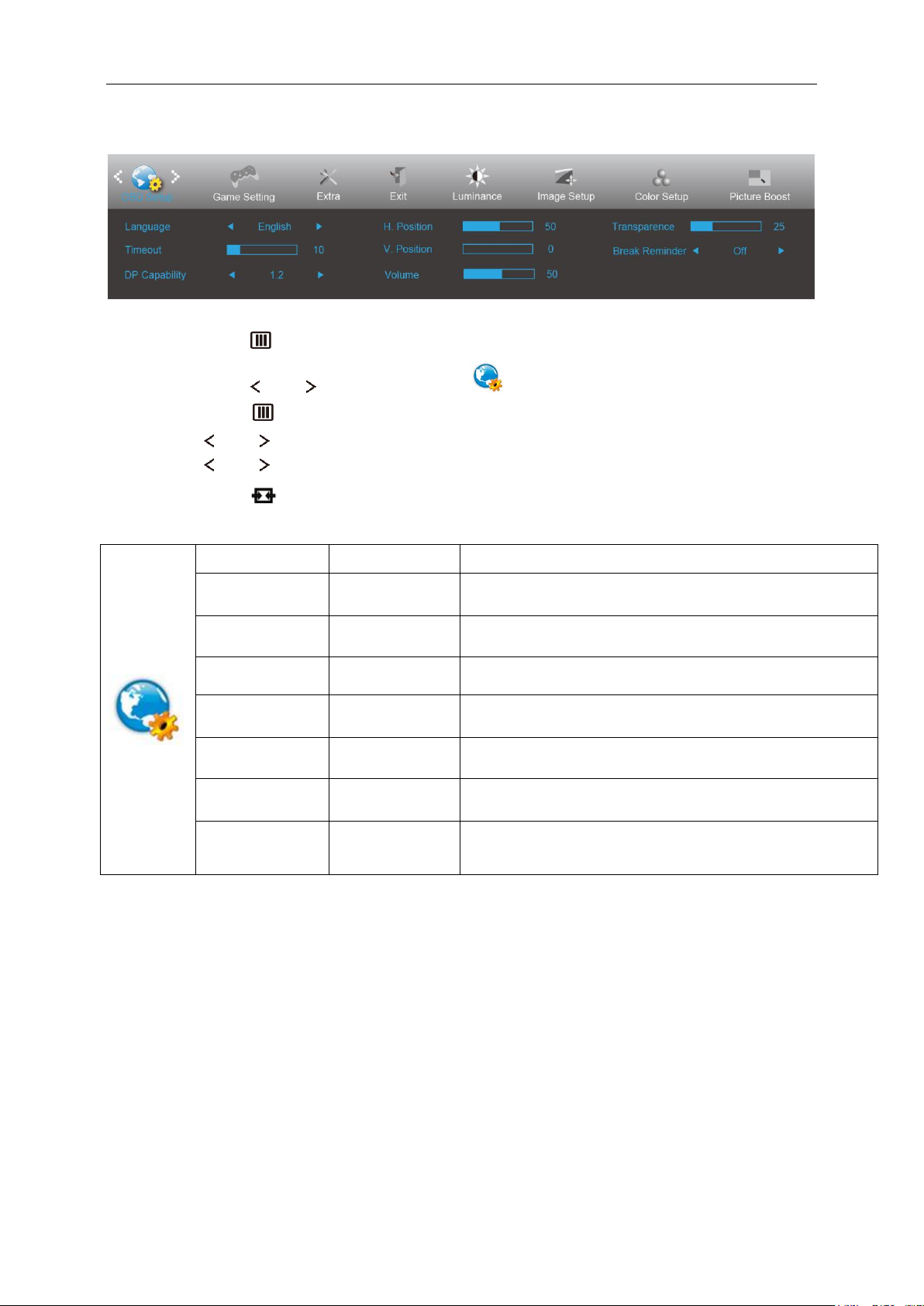
19
OSD Setup (Настройки меню)
1. Нажмите кнопку MENU (МЕНЮ) для отображения экранного меню.
2. Нажмите кнопку или для выбора элемента (OSD Setup (Настройка экранного меню)) и
нажмите кнопку MENU (МЕНЮ) для входа.
3. Нажмите или для выбора вложенного меню.
4. Нажмите или для регулировки.
5. Нажмите кнопку AUTO (АВТО) для выхода.
Language (Язык)
Выберите язык экранного меню
Timeout (Вр.
отобр. меню)
5-120
Регулировка времени отображения экранного меню.
DP Capability
(Скорость ОД)
1.1/1.2
только DP1.2 поддерживает функцию бесплатной
синхронизации
H. position
(Полож. по гор.)
0-100
Настройка положения экранного меню по горизонтали
V. Position
(Полож. по вер.)
0-100
Регулировка положения экранного меню по вертикали.
Volume
(Громкость)
0-100
Настройка громкости.
Transparence
(Прозр.)
0-100
Настройка экранного меню.
Break Reminder
(Напоминание о
паузе)
вкл. или выкл.
Функция напоминания о перерыве напоминает
пользователю о необходимости сделать перерыв, если он
работает более 1 часа.
Примечание.
В случае, если видеоконтент, получаемый по интерфейсу DP, поддерживает передачу по DP версии 1.2,
выберите DP1.2 для меню DP Capability (Совместимость с DP), в противном случае выберите DP1.1.
Page 20

20
Game Setting (Настройка игрового режима)
1. Нажмите кнопку «МЕНЮ» для вызова экранного меню.
2. При помощи кнопок или выделите значок (Настройка игрового режима), а затем нажмите
кнопку «МЕНЮ» для входа.
3. При помощи кнопок или выделите пункт подменю, а затем нажмите кнопку «МЕНЮ» для входа.
4. Используйте кнопки или для регулировки.
5. Нажмите кнопку «АВТО» для выхода.
Game Mode
(Игровой режим)
FPS (Шутер
Функция предназначена для игр в жанре FPS (шутер от
первого лица). Улучшение детализации черного в темных
сценах.
RTS (Стратегия)
Функция предназначена для игр в жанре RTS (стратегия в
реальном времени). Улучшение качества изображения.
Racing (Гонки)
Функция предназначена для игр в жанре Racing (Гонки).
Обеспечивает минимальное время отклика и высокую
насыщенность цветов.
Gamer 1 (Игрок 1)
Пользовательские настройки, сохраненные в профиле
Gamer 1 (Игрок 1).
Gamer 2 (Игрок 1)
Пользовательские настройки, сохраненные в профиле
Gamer 2 (Игрок 1).
Gamer 3 (Игрок 1)
Пользовательские настройки, сохраненные в профиле
Gamer 3 (Игрок 1).
off (Выкл.)
Отсутствие оптимизации при помощи функции
Smartimage game.
Shadow Control
(Настройка
теней)
0-100
По умолчанию для настройки теней установлено
значение 50, а конечный пользователь может установить
значение от 50 до 100 для увеличения контрастности и
получения четкого изображения.
1. Если изображение слишком темное, а его элементы
трудно различимы, четкость изображения можно
повысить, отрегулировав значение от 50 до 100.
2. Если изображение слишком светлое, а его элементы
трудно различимы, четкость изображения можно
повысить, отрегулировав значение от 50 до 0.
Low input Lag
(Низкая задержка
ввода)
On (Вкл.)/
Off (Выкл.)
Для уменьшения задержки ввода отключите буфер
кадров
Game Color
(Цвет игры)
0-20
Функция изменения цвета, используемого во время игры,
позволяет выбирать уровни 0-20 для регулирования
насыщенности цвета с целью получения более
оптимального изображения
LowBlue Mode
(Фильтр синего
света)
Multimedia
(Мультимедиа)
Позволяет уменьшить интенсивность синего света за счет
управления цветовой температурой
Internet (Интернет)
Office (Офис)
Reading (Чтение)
Off (Выкл.)
Page 21

21
Overdrive
(Ускорение)
Weak (Слабое)
Настройка времени реакции
(Boost can only enable in Freesync off mode)
Medium (Среднее)
Strong (Сильное)
Boost (Усиление)
(Motion picture
response time 1ms)
Off (Выкл.)
Freesync
On (Вкл.)/
Off (Выкл.)
Adjust the Freesync.
Счетчик кадров
Выкл/Справа
вверху/Справа
внизу/Слева
внизу/Слева
вверху
дисплей вертикальной сканировать частоты.
MBR
0-20
MBR (Motion Blur Reduction) will provide 0 – 20 levels for
adjusting visible motion blur.
Note:
Boost or MBR must be above 75Hz refresh rate to start.
Page 22

22
Extra (Доп.)
1. Нажмите кнопку MENU (МЕНЮ) для отображения экранного меню.
2. Нажмите кнопку или для выбора элемента (Extra (Допол. настр.)) и нажмите кнопку
MENU (МЕНЮ) для входа.
3. Нажмите или для выбора вложенного меню.
4. Нажмите или для регулировки.
5. Нажмите кнопку AUTO (АВТО) для выхода.
Input Select
(Выбор входа)
Auto/D-SUB/HDMI1/HDMI2/DP
Выберите входного сигнала
Auto Config.
(Автонастр.)
Yes (Да) / No (Нет)
Автоматическая настройка
значений по умолчанию для
параметров изображения.
Off Timer
(Таймер выкл.)
0–24 ч
Выбор времени отключения
питания.
Image Ratio
(Формат
изображ.)
Wide (Широкий)
Выбор формата изображения
для экрана.
4:3
1:1
17” (4:3)
19” (4:3)
19” (5:4) (27G2/27G2U)
19”W (16:10)
21.5”W (16:9)
22”W (16:10) (27G2/27G2U)
23”W (16:9)
23.6”W (16:9) (27G2/27G2U)
24”W (16:9) (27G2/27G2U)
DDC/CI
Yes (Да) / No (Нет)
Включение и отключение
поддержки DDC/CI.
Reset (Сброс)
Yes (Да) / No (Нет)
Сброс параметров меню к
стандартным значениям.
Page 23

23
Exit (Выход)
1. Нажмите кнопку MENU (МЕНЮ) для отображения экранного меню.
2. Нажмите кнопку или для выбора элемента (Exit (Выход)) и нажмите кнопку MENU
(МЕНЮ) для входа.
3. Нажмите кнопку AUTO (АВТО) для выхода.
Индикаторы
Состояние
Цвет индикатора
Режим полного
энергопотребления
белый
Энергосбережение
Оранжевый
Page 24

24
Программа-драйвер
ПО G-Menu
«G-Menu» — это ПО, разработанное компанией AOC. ПО G-Menu позволяет легко отрегулировать
параметры изображения монитора с помощью меню вместо кнопок, расположенных на мониторе. Для
выполнения установки следуйте приведенным ниже указаниям.
Примечание.
Для некоторых моделей функции недоступны.
Page 25

25
ПО e-Saver
ПО AOC e-Saver служит для управления питанием монитора. ПО AOC e-Saver обеспечивает функцию
интеллектуального отключения для имеющихся у пользователя мониторов, позволяет выключать монитор
по расписанию вне зависимости от состояния работы ПК в данный момент (On (включен), Off (выключен), в
Sleep (спящем) режиме, запущена Screen Saver (экранная заставка)). Фактическое время выключения
будет зависеть от параметров, заданных пользователем (см. приведенный ниже пример).
Запустите файл «driver/e-Saver/setup.exe», чтобы начать установку ПО e-Saver, выполняйте указания
Мастера установки для реализации данной процедуры.
Для каждого из четырех состояний ПК можно выбрать желаемое время (в минутах) из раскрывающегося
списка, по истечение которого будет выполнено автоматическое выключение монитора. На приведенной
ниже иллюстрации задана следующая конфигурация:
1) Монитор будет всегда включен в случае, когда ПК включен.
2) Монитор автоматически отключится через 5 минут после отключения питания от ПК.
3) Монитор автоматически отключится через 10 минут после перехода ПК в спящий режим или в режим
ожидания.
4) Монитор автоматически отключится через 20 минут после включения экранной заставки.
Чтобы вернуть параметры ПО e-Saver к значениям, заданным по умолчанию (как на следующем рисунке),
можно нажать кнопку «RESET» (СБРОС).
Page 26

26
Screen+
ПО «Screen+» разработано компанией AOC. ПО Screen
+
является средством разбиения рабочего стола
экрана. С его помощью можно разбить рабочий стол на различные панели, в каждой панели будет
отображаться свое окно. От пользователя потребуется только перетащить окно на соответствующую панель
в случае, когда к ней потребуется доступ. Имеется поддержка отображения на несколько мониторов, что
упрощает выполнение задач. Для установки выполняйте указания программы установки.
Page 27

27
Поиск и устранение
неисправностей
Проблема и вопрос
Возможное решение
Индикатор питания не горит
Убедитесь, что кнопка питания включена, а шнур питания подключен
надлежащим образом к сетевой розетке с заземлением и к монитору.
Нет изображения на экране
Шнур питания подсоединен правильно?
Проверьте соединение шнура питания и подачу электроэнергии.
Кабель подсоединен правильно?
(Подсоединение с использованием кабеля D-sub)
Проверьте подключение кабеля DB-15.
(Подсоединение с использованием кабеля DVI)
Проверьте подключение кабеля DVI.
(Подсоединение с использованием кабеля HDMI)
Проверьте подключение кабеляHDMI.
(Подсоединение с использованием кабеля DP)
Проверьте подключение кабеля DP.
* Вход DVI/HDMI/DP присутствует только на некоторых моделях.
В случае, если питание включено, перезагрузите компьютер, чтобы
увидеть начальный экран (экран входа в систему), который может
быть виден.
Если начальный экран (экран входа в систему) отобразился,
выполните загрузку компьютера в подходящем режиме (в
«безопасном режиме» для ОС Windows 7/8/10), а затем измените
частоту в параметрах видеоадаптера.
(См. раздел «Установка оптимального разрешения».)
В случае, если начальный экран (экран входа в систему) не
отображается, обратитесь в сервисный центр или к своему дилеру.
На экране отображается «Input Not Supported» (Вход не
поддерживается)?
Это сообщение может выдаваться в случае, когда сигнал с
видеоадаптера предназначен для частоты и разрешения, которые
превышают максимальные разрешение и частоту, работу с
которыми монитор может поддерживать надлежащим образом.
Отрегулируйте значения максимального разрешения и частоты так,
чтобы монитор мог работать с ними правильно.
Убедитесь, что установлены драйверы мониторов AOC.
Page 28

28
Изображение нечеткое,
имеется двоение и
затенение изображения
Отрегулируйте уровни контрастности и яркости.
Нажмите для автоматической настройки.
Убедитесь, что не используется удлинительный кабель или
распределительная коробка. Производитель рекомендует подключать
монитор непосредственно к выходному разъему видеоадаптера на
задней стенке компьютера.
Изображение дергается,
мерцает или «идет
волнами»
Уберите как можно дальше от монитора электрические устройства,
которые могут вызывать электромагнитные помехи.
Используйте максимальную частоту обновления монитора, которую он
поддерживает для используемого разрешения.
Монитор «зависает» в
неактивном режиме
Выключатель питания компьютера должен быть во включенном
положении.
Плата видеоадаптера компьютера должна быть плотно установлена в
своем разъеме.
Убедитесь, что видео-кабель монитора надежно подключен к
компьютеру.
Осмотрите видео-кабель монитора и убедитесь в целостности всех
контактов.
Убедитесь, что компьютер работает — нажмите клавишу CAPS LOCK
наблюдая за состоянием индикатора CAPS LOCK. Индикатор должен
либо загореться, либо погаснуть после нажатия на клавишу CAPS
LOCK.
Не отображается один из
основных цветов
(КРАСНЫЙ, ЗЕЛЕНЫЙ или
СИНИЙ)
Осмотрите видео-кабель монитора и убедитесь в целостности всех
контактов.
Убедитесь, что видео-кабель монитора надежно подключен к
компьютеру.
Нарушена центровка или
размер изображения на
экране
Отрегулируйте положение изображения по горизонтали и по вертикали
или нажмите «горячую клавишу» (AUTO (АВТО)).
Изображение имеет
цветовые дефекты (белый
не выглядит белым)
Отрегулируйте цвета RGB или выберите желаемую цветовую
температуру.
Горизонтальные или
вертикальные помехи на
экране
Используйте режим завершения работы Windows 7/8/10 для
регулировки синхронизации и фазы.
Нажмите для автоматической настройки.
Page 29

29
Технические характеристики
Общие технические характеристики
Панель
Наименование модели
24G2/24G2U
Система управления
Цветной ЖК-дисплей на тонкопленочных транзисторах
Фактический размер
изображения по диагонали
60.5 cm по диагонали
Шаг пикселя
0,2745(ПО ГОРИЗОНТ.) мм x 0,2745 (ПО ВЕРТ.) мм
Видео
Аналоговый интерфейс R, G, B & HDMI interface & DP
interface
Раздельная синхронизация
Г/В TTL
Другое
Частота горизонтальной
развертки
От 30 до 160 кГц
Размер развертки по
горизонтали (макс.)
527.04 mm
Частота вертикальной
развертки
От 48Гц до 144 Гц
Размер развертки по
вертикали (макс.)
296.46 mm
Оптимальное
предварительно
установленное разрешение
1920x1080 при 60Hz
Max resolution
1920x1080 при 60Hz(D-SUB)
1920x1080 при 144Hz(HDMI、DP)
Plug & Play
VESA DDC2B/CI
Источник питания
100-240V~,50/60Hz
Потребляемая мощность
Типичный(Яркость = 90,Контрастность = 50)
21W
(Яркость = 100,Контрастность = 100)
≤30W
энергопотребление
≤0,3W
Физические
характеристики
Тип разъема
D-Sub, HDMI, DP,Выход на наушники, Линейный
вход(24G2U), USB(24G2U)
Тип сигнального кабеля
Съемный
Условия
эксплуатации
Температура
во время эксплуатации
от 0° до 40°C
в нерабочем режиме
от -25° до 55°C
Влажность
во время эксплуатации
от 10% до 85% (без
образования конденсата)
в нерабочем режиме
от 5% до 93% (без
образования конденсата)
Высота над уровнем моря
во время эксплуатации
0-5 000 м (0-16 404 футов)
в нерабочем режиме
0-12 192 м (0-40 000 футов)
Page 30

30
Панель
Наименование модели
27G2/27G2U
Система управления
Цветной ЖК-дисплей на тонкопленочных транзисторах
Фактический размер
изображения по диагонали
68,6 cm по диагонали
Шаг пикселя
0,3114(ПО ГОРИЗОНТ.) мм x 0,3114 (ПО ВЕРТ.) мм
Видео
Аналоговый интерфейс R, G, B & HDMI interface & DP
interface
Раздельная синхронизация
Г/В TTL
Другое
Частота горизонтальной
развертки
От 30 до 160 кГц
Размер развертки по
горизонтали (макс.)
597,888mm
Частота вертикальной
развертки
От 48Гц до 144 Гц
Размер развертки по
вертикали (макс.)
336,312mm
Оптимальное
предварительно
установленное разрешение
1920x1080 при 60Hz
Max resolution
1920x1080 при 60Hz(D-SUB)
1920x1080 при 144Hz(HDMI、DP)
Plug & Play
VESA DDC2B/CI
Источник питания
100-240V~,50/60Hz
Потребляемая мощность
Типичный(Яркость = 90,Контрастность = 50)
28W
макс(Яркость = 100,Контрастность = 100)
≤36W
энергопотребление
≤0,3W
Физические
характеристики
Тип разъема
D-Sub, HDMI, DP,Выход на наушники, Линейный
вход(24G2U/27G2U ), USB(24G2U/27G2U )
Тип сигнального кабеля
Съемный
Условия
эксплуатации
Температура
во время эксплуатации
от 0° до 40°C
в нерабочем режиме
от -25° до 55°C
Влажность
во время эксплуатации
от 10% до 85% (без
образования конденсата)
в нерабочем режиме
от 5% до 93% (без
образования конденсата)
Высота над уровнем моря
во время эксплуатации
0-5 000 м (0-16 404 футов)
в нерабочем режиме
0-12 192 м (0-40 000 футов)
Page 31

31
Предустановленные режимы дисплея
Стандарт
Разрешение
Частота строк (кГц)
Частота кадров (кГц)
VGA
640x480@60Hz
31.469
59.94
VGA
640x480@67Hz
35
66.667
VGA
640x480@72Hz
37.861
72.809
VGA
640x480@75Hz
37.5
75
VGA
640x480@100Hz
51.08
99.769
VGA
640x480@120Hz
61.91
119.518
DOS MODE
720x400@70Hz
31.469
70.087
DOS MODE
720x480@60Hz
29.855
59.710
SD
720x576@50Hz
31.25
50
SVGA
800x600@56Hz
35.156
56.25
SVGA
800x600@60Hz
37.879
60.317
SVGA
800x600@72Hz
48.077
72.188
SVGA
800x600@75Hz
46.875
75
SVGA
800x600@100Hz
63.684
99.662
SVGA
800x600@120Hz
76.302
119.97
SVGA
832x624@75Hz
49.725
74.551
XGA
1024x768@60Hz
48.363
60.004
XGA
1024x768@70Hz
56.476
70.069
XGA
1024x768@75Hz
60.023
75.029
XGA
1024x768@100Hz
81.577
99.972
XGA
1024x768@120Hz
97.551
119.989
WXGA+
1440x900@60Hz
55.935
59.887
SXGA
1280x1024@60Hz
63.981
60.02
SXGA
1280x1024@75Hz
79.975
75.025
HD
1280x720@50HZ
37.071
49.827
HD
1280x720@60HZ
45
60
HD
1280x1080@60Hz
67.173
59.976
Full HD
1920x1080@60Hz
67.5
60
Full HD
1920x1080@100Hz
113.21
99.93
Full HD
1920x1080@120Hz
137.26
119.982
Full HD
1920×1080@144Hz
158.1
144
Page 32

32
Назначение контактов
15-контактный кабель для передачи сигналов цветного изображения
№ контакта
Наименование сигнала
№ контакта
Наименование сигнала
1
Видео-красный
9
+5 В
2
Видео-зеленый
10
Земля
3
Видео-синий
11
Не задействован
4
Не задействован
12
Последовательная передача
DDC-данных
5
Определение кабеля
13
Горизонтальная синхронизация
6
ЗЕМЛЯ-КРАСНЫЙ
14
Вертикальная синхронизация
7
ЗЕМЛЯ-ЗЕЛЕНЫЙ
15
Последовательная
DDC-синхронизация
8
ЗЕМЛЯ-СИНИЙ
19-контактный кабель для передачи сигналов цветного изображения
№ контакта
Наименование сигнала
№ контакта
Наименование сигнала
1
Данные TMDS 2+
11
Экранирование
TMDS-синхронизации
2
Данные TMDS 2 экранирование
12
TMDS-синхронизация
3
Данные TMDS 2
13
CEC
4
Данные TMDS 1 +
14
Зарезервировано (не
задействован на устройстве)
5
Данные TMDS 1 экранирование
15
SCL
6
Данные TMDS 1
16
SDA
7
Данные TMDS 0+
17
Земля DDC/CEC
8
Данные TMDS 0 экранирование
18
Питание +5 В
9
Данные TMDS 0
19
Определение «горячего»
подключения
10
TMDS-синхронизация +
Page 33

33
20-контактный кабель для передачи сигналов цветного изображения
Номерконтакта
Наименование сигнала
Номерконтакта
Наименование сигнала
1
ML_Lane 3 (n)
11
ЗЕМЛЯ
2
ЗЕМЛЯ
12
ML_Lane 0 (p)
3
ML_Lane 3 (p)
13
КОНФИГ1
4
ML_Lane 2 (n)
14
КОНФИГ2
5
ЗЕМЛЯ
15
AUX_CH(p)
6
ML_Lane 2 (p)
16
ЗЕМЛЯ
7
ML_Lane 1 (n)
17
AUX_CH(n)
8
ЗЕМЛЯ
18
Определение "горячего"
подключения
9
ML_Lane 1 (p)
19
Возврат DP_PWR
10
ML_Lane 0 (n)
20
DP_PWR
Page 34

34
Технология Plug and Play
Функция Plug & Play DDC2B
Данный монитор поддерживает функции VESA DDC2B в соответствии со стандартом VESA DDC. Эти
функции позволяют компьютеру распознавать монитор и, в зависимости от используемой версии DDC,
получать от монитора дополнительную информацию о его возможностях.
DDC2B — это двунаправленный канал данных, основанный на протоколе I2C. Компьютер может запросить
информацию EDID по каналу DDC2B.
